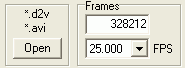
U Gknotu odite na bitrate tab.
Otvorite DVD2AVI project file (.d2v) tako da kliknete na gumb Open i odaberete .d2v file koji ste napravili.
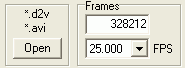
Ako niste odabrali Force Film u DVD2AVI sada možete napraviti IVTC kojeg možete aktivirati u avs skripti, ali također trebati postaviti FPS na 23.976 da bi film konačan film bio ispravan.
Gknot automatski čita broj frameova i framerate iz .d2v datoteke. Odabiranjem DVD2AVI projekta će se automatski otvoriti preview prozor gdje možete vidjeti video. Možete ga staviti u background, ali ga nemojte zatvoriti.
Tada odaberite XviD codec i broj CD-a:
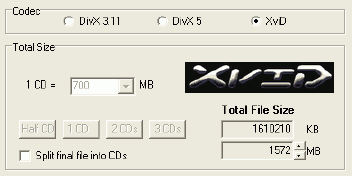
Potom imamo Interleaving i AVI-Overhead opcije. Kada spajate audio sa filmom primijetit ćete da je ta datoteka veća od zbroja veličina audio i video datoteke. Gknot se brine za ovaj fenomen, pa se ne morate bojati da ćete dobiti film koji vam neće stati na CD.
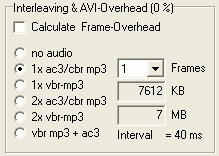
Odaberite format audio trake (u koji ste kodirali), vjerojatno će to biti 1x vbr-mp3 ili 1x ac3. Ako imate drugi format audio trake ili više traka jednostavno izaberite opciju iz liste.
Idemo sada konfigurirati same audio trake:
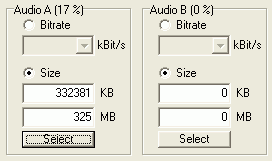
Prvo kliknite na Size, onda pritisnite select gumb i odaberite vašu audio traku. Ako imate dvije trake ponovite istu proceduru za Audio B.
Kliknite na Resolution tab. Prvi korak je cropping.
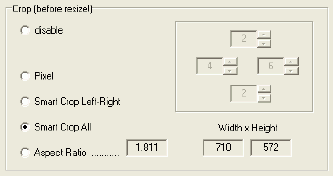
Prvo stisnite na Auto Crop gumb (to je jedino moguće kada imate loadiran DVD2AVI projekt). Gknot će proći kroz par frameova, a u preview prozoru ćete vidjeti rezultate. Smart Crop će vam dati idealan crop da bi dobili što manje pogreške u aspect ratiu.
Sada postavite DAR prema onim podacima koje vam je izbacio DVD2AVI. Prvo odaberete TV sistem (PAL ili NTSC), što vam je DVD2AVI također pokazao, onda odaberete pravi aspect ratio (16:9 ili 4:3) prema AR-u u DVD2AVI-i. Ako kodirate AVI file onda stavite Input Pixel Aspect Ratio na 1:1.
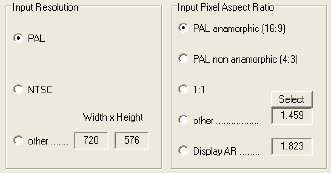
Možete Otići na preview prozor koji vam pokazuje vaš film, te iz view menija odaberite resized da bi vidjeli da ste film dobro resizeali. Dok to radite, pomaknite slider filma dok ne dođete do creditsa i pritisnite Set Credits Start gumb.
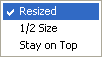
Sada moramo postaviti rezoluciju pomičući slider.

Možete vidjeti ASCPECT Ratio error u jednom od polja, te da su rezultati blizu savršenom. Morate također gledati i vrijednosti Bits/Pixel (Output resolution):
![]()
Podaci o Bits/Pixel neka vam samo bude smjernica, nemojte se slijepo držati toga, ovdje su neki savjeti:
Ove vrijednosti su samo gruba procjena za DivX5 kodiranje.
>> BACK